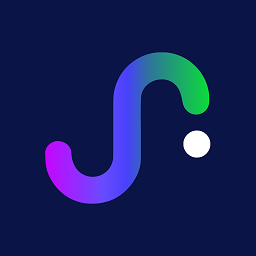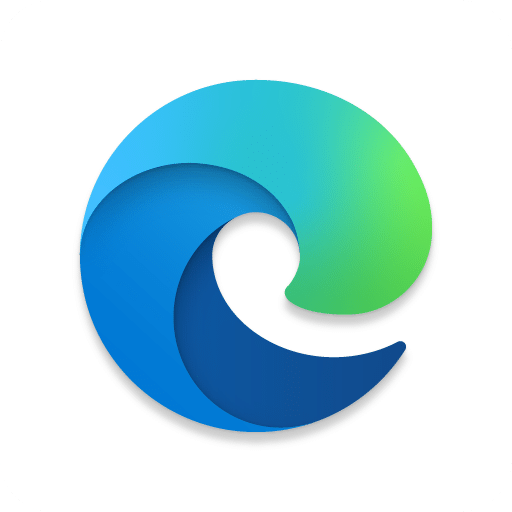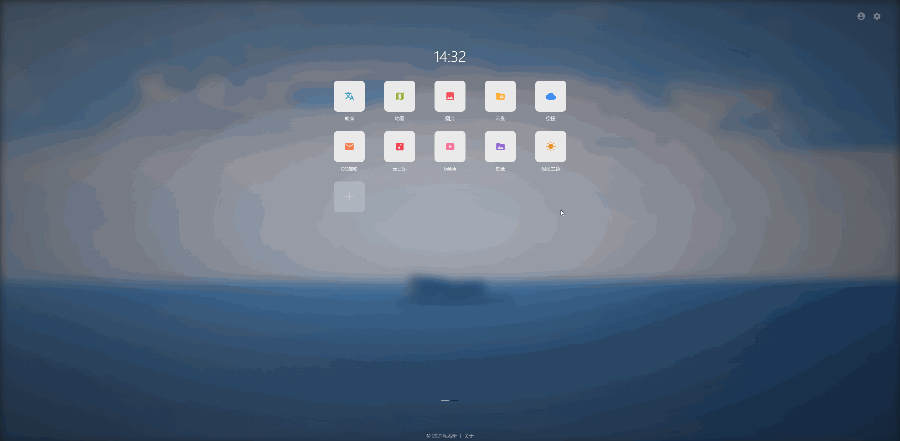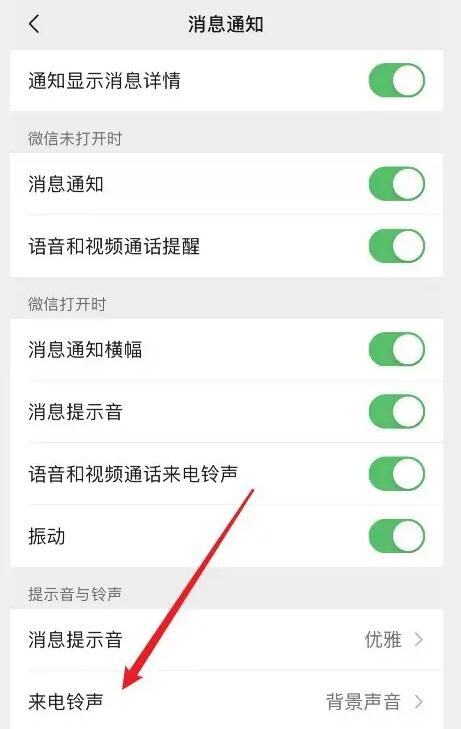打造个性化浏览器新标签页:“青柠起始页”设置与使用指南
在这个信息爆炸的时代,浏览器作为我们探索世界的窗口,其使用体验显得尤为重要。而在浏览器的诸多功能中,新标签页的设置往往被忽视,但它却是我们每次打开浏览器时最先接触到的界面。今天,我们就来聊聊如何设置和使用一款备受好评的新标签页——“青柠起始页”,让你的浏览器焕然一新,开启高效、美观的浏览之旅。
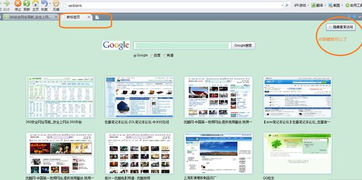
一、初识青柠起始页
青柠起始页,如其名,给人一种清新脱俗的感觉。打开它,映入眼帘的是简洁明了的界面设计,中间是一个搜索框,旁边点缀着当前的时间,还有一句励志格言,让人眼前一亮。这样的设计,既美观又不失实用性,让人一见倾心。

二、设置青柠起始页为浏览器新标签页
要让青柠起始页成为你的浏览器新标签页,首先需要将其设置为启动页、主页或新标签页。以下是具体的设置步骤:
1. 打开浏览器:无论是Chrome、Firefox还是Edge等主流浏览器,都支持设置自定义的新标签页。
2. 访问青柠起始页:在浏览器地址栏输入青柠起始页的网址,或者直接点击相关链接进入。
3. 设置为新标签页:
Chrome浏览器:点击右上角的“三个点”图标,选择“设置”->“启动时”->“打开特定网页或一组网页”,然后将青柠起始页的网址添加进去。此外,还可以在新标签页设置中,选择“自定义新标签页”为青柠起始页。
Firefox浏览器:点击右上角的“三条杠”图标,选择“设置”->“主页和新窗口”->“自定义地址”,输入青柠起始页的网址。
Edge浏览器:点击右上角的“三个点”图标,选择“设置”->“启动时”->“打开以下页面”,输入青柠起始页的网址。同时,在新标签页设置中,选择“自定义”并输入青柠起始页的网址。
三、探索青柠起始页的功能
青柠起始页不仅美观,更拥有丰富的功能,让你的浏览体验更加高效和便捷。
1. 全能搜索框:青柠起始页的搜索框支持自定义搜索引擎,预设了百度、必应和谷歌等多个搜索引擎供你选择。无论你是想查找学术资料、新闻资讯还是娱乐八卦,都能轻松搞定。更厉害的是,它还支持一键翻译搜索内容、一键直达常用网站、输入算式直接计算结果等快捷操作,助你事半功倍。
2. 收纳常用网站:在青柠起始页上,你可以方便地添加自己常用的网站捷径。只需点击右上角的登录按钮,登录账号(没有账号可以用邮箱注册),然后点击上面的方框标签,在弹出的对话框中输入网址和标题,点击“保存”按钮即可。这样,你就能在页面上添加自己需要的网站捷径,并且图标会根据网站自动适配,让你的常用网站井井有条。
3. 精选壁纸:青柠起始页提供了丰富的壁纸供你选择,包括静态和动态壁纸。每日还会更新一张来自微软必应的精选壁纸,让你的浏览器界面每天都焕然一新。如果你有更个性化的需求,还可以使用在线AI作图工具创作独一无二的壁纸,或将自己喜爱的任意图片和视频设为壁纸。
4. 深色主题:青柠起始页还提供了精心设计的深色主题,完美适配不同时段的配色偏好。在深夜或光线较暗的环境下使用,能减少对眼睛的刺激,让你的浏览更加舒适。
5. 便签功能:在青柠起始页上,你还可以直接创建便签,记录你的灵感、待办事项和备忘清单。只需滑动鼠标滚轮,切换到便签页面,然后在框中输入内容即可。你还可以将便签置顶在页面上,方便随时查看。
四、优化青柠起始页的使用体验
为了让青柠起始页更好地服务于你,你还可以进行一些个性化的设置和优化。
1. 调整搜索框位置:如果你觉得搜索框的位置不够理想,可以通过点击右上角的齿轮按钮,选择“布局设置”,然后拖动搜索框到你想要的位置。
2. 隐藏搜索框:在青柠起始页上,如果你更喜欢简洁的界面,可以选择隐藏搜索框。只需在“布局设置”中,将搜索框的透明度调整为0,或者选择“不显示搜索框”即可。这样,页面上只会显示时间和励志格言,更加简洁美观。
3. 设置快捷键:青柠起始页还支持设置快捷键,让你能够快速打开常用网站或执行其他操作。在“快捷键设置”中,你可以自定义快捷键的组合方式,让操作更加便捷。
4. 同步数据:如果你在多台设备上使用青柠起始页,可以通过登录同一个账号来同步你的设置和数据。这样,无论你在哪台设备上打开浏览器,都能享受到一致的浏览体验。
五、总结
青柠起始页以其简洁美观的设计、丰富的功能和高效的浏览体验,成为了众多用户的首选新标签页。通过简单的设置
- 上一篇: iPhone上轻松创建新Apple ID指南
- 下一篇: 鬼宿舍密室逃脱游戏有什么攻略?
-
 青柠起始页:轻松设置你的个性化默认首页资讯攻略10-29
青柠起始页:轻松设置你的个性化默认首页资讯攻略10-29 -
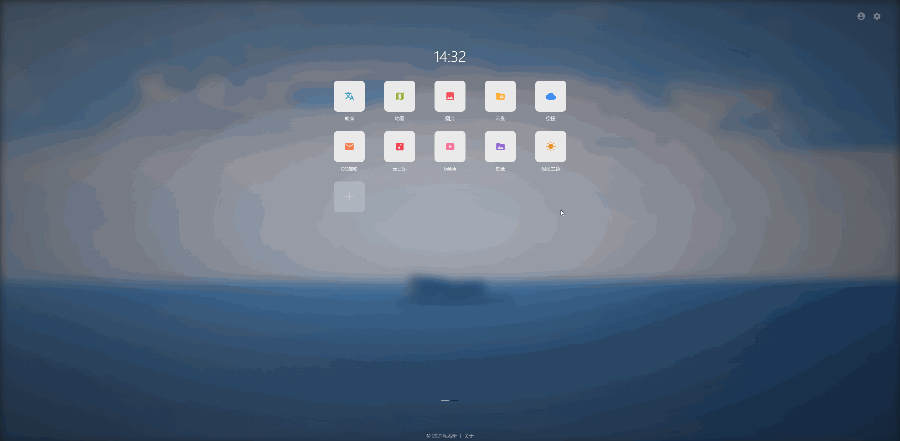 设置青柠起始页自定义搜索引擎的方法资讯攻略10-29
设置青柠起始页自定义搜索引擎的方法资讯攻略10-29 -
 微信怎样设置个性壁纸?资讯攻略11-03
微信怎样设置个性壁纸?资讯攻略11-03 -
 微信拍拍我创意设置指南:打造个性化互动新体验资讯攻略02-07
微信拍拍我创意设置指南:打造个性化互动新体验资讯攻略02-07 -
 轻松解决浏览器打开变空白页(about:blank)的问题资讯攻略01-21
轻松解决浏览器打开变空白页(about:blank)的问题资讯攻略01-21 -
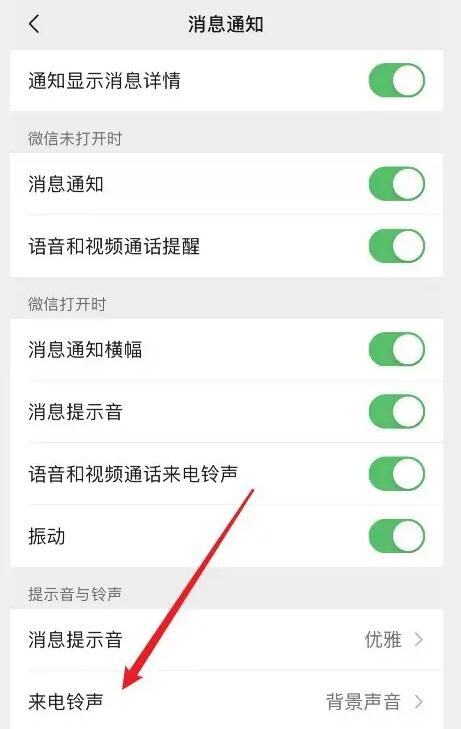 微信来电铃声怎么设置?资讯攻略02-10
微信来电铃声怎么设置?资讯攻略02-10